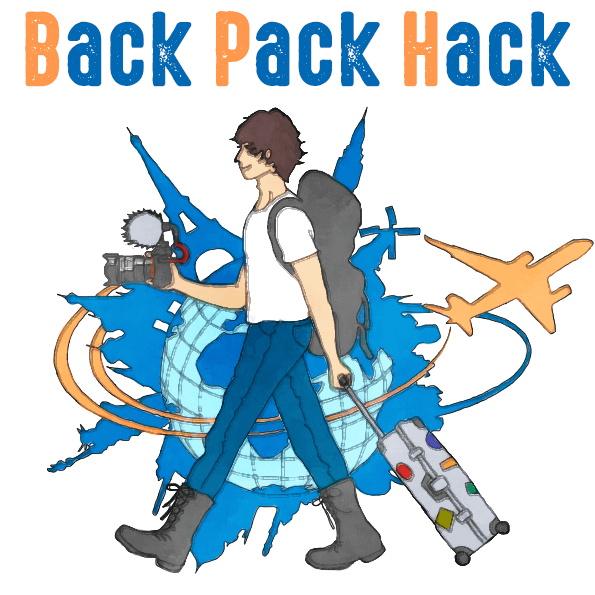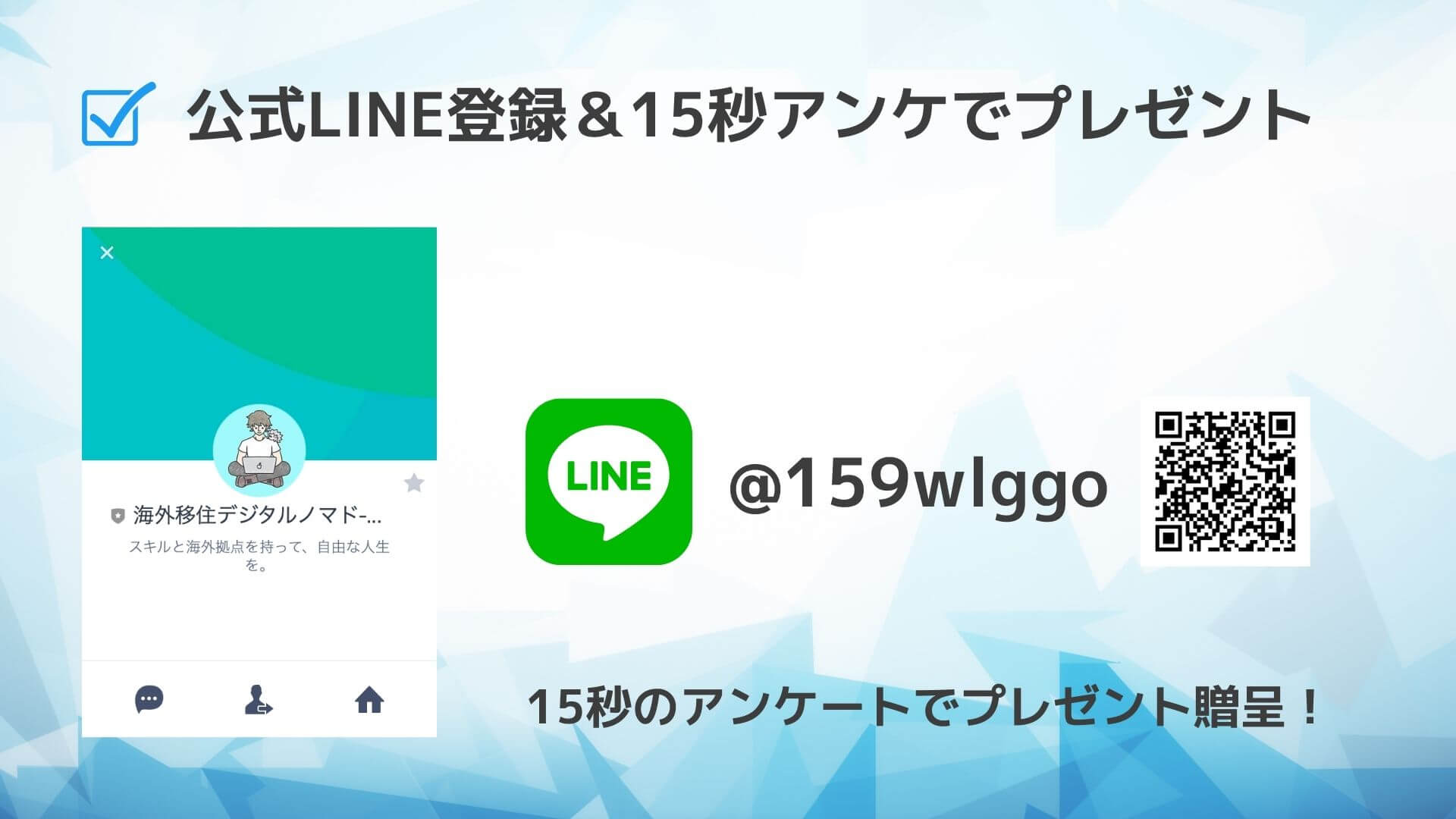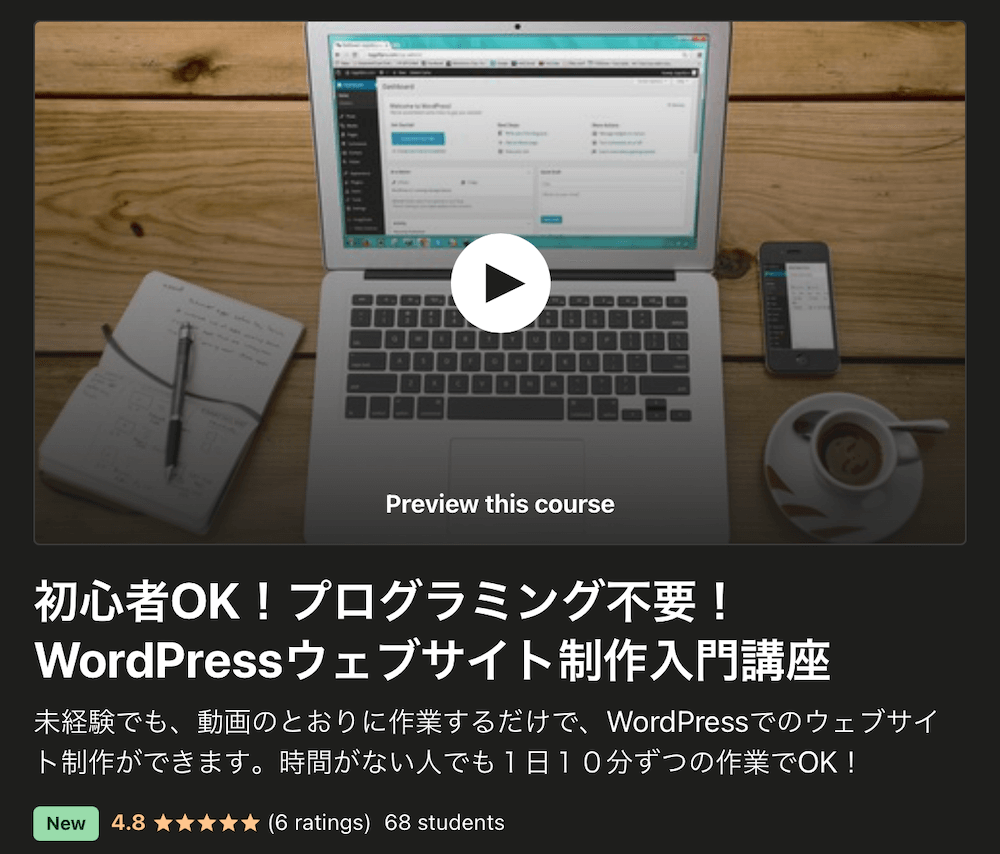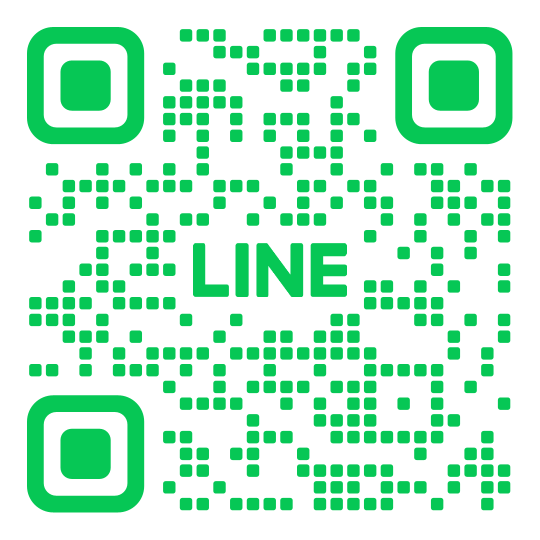もくじ
今回の内容を一言で「WordPressでブログ&ウェブサイトを作る記事まとめ」
今回の内容を一言でまとめると
「WordPressでブログ&ウェブサイトを作るために書いた記事をまとめたよ」
です。

過去、このブログで書いた記事を、「この順番で読んでいけば、初心者でも簡単にできるよね」という順に、しっかりと並べてみました。
上から順番に読んで、手を動かしていけば、ブログorウェブサイトがちゃんと出来ている、という風に、超丁寧に書いてみました。
導入編:まずはサラッと読んで知識をつけよう
まずは導入ということで、基礎中の基礎の知識から。
マジで何にもわかんねえ…って人は、ここから読んでみてください。
「いや、だいたい分かってるから大丈夫」という人は、サラッと読み流して「作業編」にさっさと移っても大丈夫です。
ウェブサイトのしくみを知ろう
超、初心者向けに、「そもそも、ウェブサイトとかブログって、どうやって出来てるの?」という話を、家作りに例えて書きました。
挫折しないようにしよう
これは、一度ウェブサイト作りに挫折した人向けに書いた内容。
どうして、本で独習して挫折してしまうのか?どうすれば挫折せずにやりきれるのか?について書きました。心当たりのある人は、ご一読を。
なぜ、あなたのブログ&サイト作りはいつも挫折するのか?原因と対策を教えます。
基本的な用語を押さえよう
以上の内容を踏まえて、最低限押さえておくべき言葉についても紹介します。
初心者でも、とりあえずこの5つの言葉がわかっていればOK。
テーマ?プラグイン?WordPress初心者が知らないとヤバイ5つの言葉
作業編:実際に手を動かして作ってみよう
どちらかというと、大事なのはココからですね。
実際に手を動かして、作ってみましょう。
最初は意味も分からなくていいので、記事を見ながら、この通りにやってみてください。
レンタルサーバーを借りよう
さて、最初に手を動かしてやるのは「レンタルサーバーの申し込み」。10分もかからずできるので、さっさとやっちゃいましょう。
【画像付き】ウェブサイト&ブログ作りの第一歩!エックスサーバーの登録方法を解説します。
補足:レンタルサーバーで、エックスサーバーをオススメする理由はコチラ。
【レンタルサーバー】僕が、初心者にエックスサーバーをおすすめする6つの理由
ドメインも取ってみよう
サーバーが取れたら次はドメインを取得しましょう。これも5分でできます。サクサクいきましょう。
【画像付き】5分でできる!お名前.comでドメインを取ってみよう。
補足:「日本語ドメイン」のメリットとデメリットについても書きました。
サーバーとドメインの設定をしよう
サーバーとドメインが取れたら次は、これらを紐付ける設定をします。
これも、淡々と作業をしてくだけ。手をどんどん動かしましょう。
初心者でもできる!エックスサーバーとお名前.comの設定方法
WordPressをインストールしよう
土台が整ったら、ついにサイト作り。まずはWordPressのインストールです。
これも画像つきで、簡単にできるように書きました。
【初心者でも簡単】WordPressのインストール/導入方法を解説します
設定編:デザイン等を整えていこう
土台が出来たら、各種設定や基本的な機能の拡張を行います。
この辺で混乱する人も多いので、これはちゃんと理解しながら、少しずつ丁寧にやるのがオススメです。
基本的な初期設定をしよう
さて、WordPressのインストールが終わったら、まずは基本的な初期設定をしましょう。
こういうのは一気に終わらせてしまいましょう。
「バズ部」さんの記事をお借りします。
テーマをインストールしよう
基本的な設定が終わったら次は、「テーマ」のインストールと有効化。
TechAcademyさんの記事に詳しいので、一旦お借りします。
WordPressのテーマをインストールする方法【WordPress初心者向け】
初心者にオススメのテーマは「BizBektor」です。設定の方法まで、丁寧に書いてあるので、まずはこのテーマで一つ作ってみましょう。
プラグインを使ってみよう
さて次は、各種機能の拡張。「プラグイン」を使います。
これに関しては一気にやると機能が増えすぎて混乱しがちなので、丁寧に一つずつ設定していくのがオススメです。
完全保存版!WordPressブログにおすすめのプラグイン23選
運用編:コンテンツ等を作成していこう
ブログ&ウェブサイトの形がある程度整ったら、中身をどんどん充実させて、人に見てもらえるようにしましょう。
これを「コンテンツを作成する」なんて言い方をします。
キーワードを調べよう
「こんな内容書いていこうかなあ」というものが決まったら、Googleキーワードツールを使って、具体的なニーズを掴んでいきましょう。
初心者でもできるだけわかりやすく、画像付きで解説してみました。
初心者でも分かる!WordPressブログSEOのためのGoogleキーワードプランナーの使い方
フリーの写真素材を探そう
コンテンツ作成には、何かと画像が入用です。
しかし、自分で撮った写真ばかりだと足りないし、人の写真を勝手に使ってもダメ(←これ大事。犯罪です)
そんなワケで、無料で使えて著作権フリー(規約の範囲内で勝手に使っていい)写真素材のサイトを、一気にまとめました。
これだけあれば、もう大丈夫。
まとめ
とりあえずここまでで、全くゼロの状態から、WordPressインストール、基本設定からコンテンツ作成…とめてみました。
内容に関しては、随時追加&更新していきますね。
まずはここまでやってみて、さらに具体的に質問が出てきた人は、お問い合わせフォームからその旨お伝えください。
それでは、明日も、良い人生と良い旅を。